Ресетовање лозинке рутера често је намењено обнављању стандардних података за ауторизацију у веб интерфејсу, али понекад је потребно уклонити заштиту са приступа Ви-Фи мрежи. Алгоритми за имплементацију ова два задатка су различити, па ћемо их размотрити одвојено, узимајући за пример два подржана фирмвера рутера компаније АСУС.
Пријавите се на веб интерфејс
Било која радња везана за промену параметара рутера може се извршити путем власничког веб интерфејса, који се улази кроз прегледач одласком на адресу 192.168.1.1 или 192.168.0.1... Ако имате приступ овом менију, пријавите се на њега, јер се нека даља подешавања врше путем Кеенетиц-а. Детаљнија упутства о овој теми наћи ћете у другом материјалу на нашој веб страници на доњој вези.
Детаљније: Пријавите се на веб интерфејс АСУС рутера
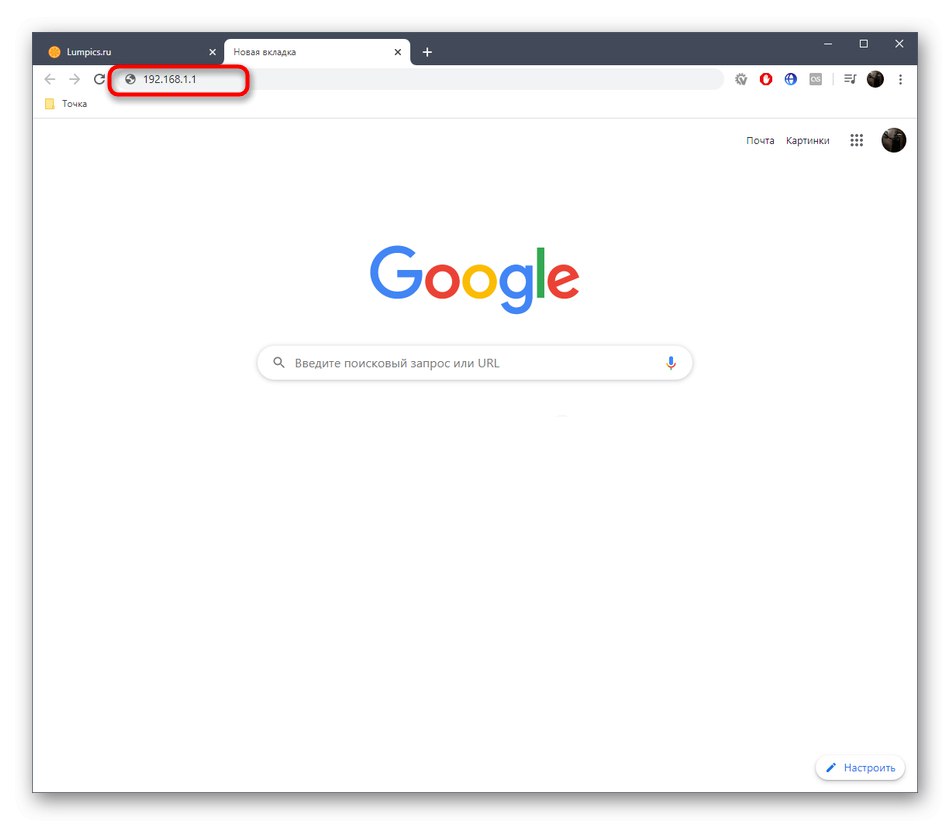
1. метод: враћање фабричких поставки
Враћањем АСУС рутера на фабричка подешавања враћају се сва тренутна подешавања, укључујући ручно подешене лозинке. Интернет центар за то има наменско виртуелно дугме. Међутим, то се може учинити без повезивања са веб интерфејсом, на пример, када је немогуће запамтити ауторизационе податке. Затим треба да притиснете наменско дугме и држите га неколико секунди да би дошло до опоравка. Детаљнија упутства о извођењу сваке од ове две методе пронаћи ћете у посебном водичу на нашој веб страници у наставку.
Детаљније: Ресетовање АСУС рутера

2. метод: Онемогућите Ви-Фи безбедност
Друга ситуација која подразумева ресетовање лозинке је онемогућавање сигурности приступа бежичној мрежи. Овај поступак се може извршити само кроз мени подешавања, па га обавезно унесите. Након тога, примените упутства у наставку, почев од верзије Кеенетиц-а.
Опција 1: Црна верзија
Црна верзија веб интерфејса је тренутни приказ менија за конфигурацију, па ћемо о томе прво разговарати. Онемогућавање Ви-Фи заштите врши се у само неколико кликова, а ова операција изгледа овако:
- Након ауторизације наћи ћете се у одељку „Мрежна мапа“... Одавде можете прећи на категорију "Бежична мрежа", али Ви-Фи подешавања су такође доступна на тренутној локацији и узећемо их за пример.
- Наведите жељену приступну тачку, а затим проширите падајући мени „Метод аутентификације“.
- Тамо изаберите ставку "Отворен систем" и кликните на дугме "Применити".
- Потврдите радњу у искачућем обавештењу које се појави.
- Сачекајте док се поставка не примени, након чега можете да тестирате приступ бежичној мрежи како бисте били сигурни да нова подешавања раде исправно.
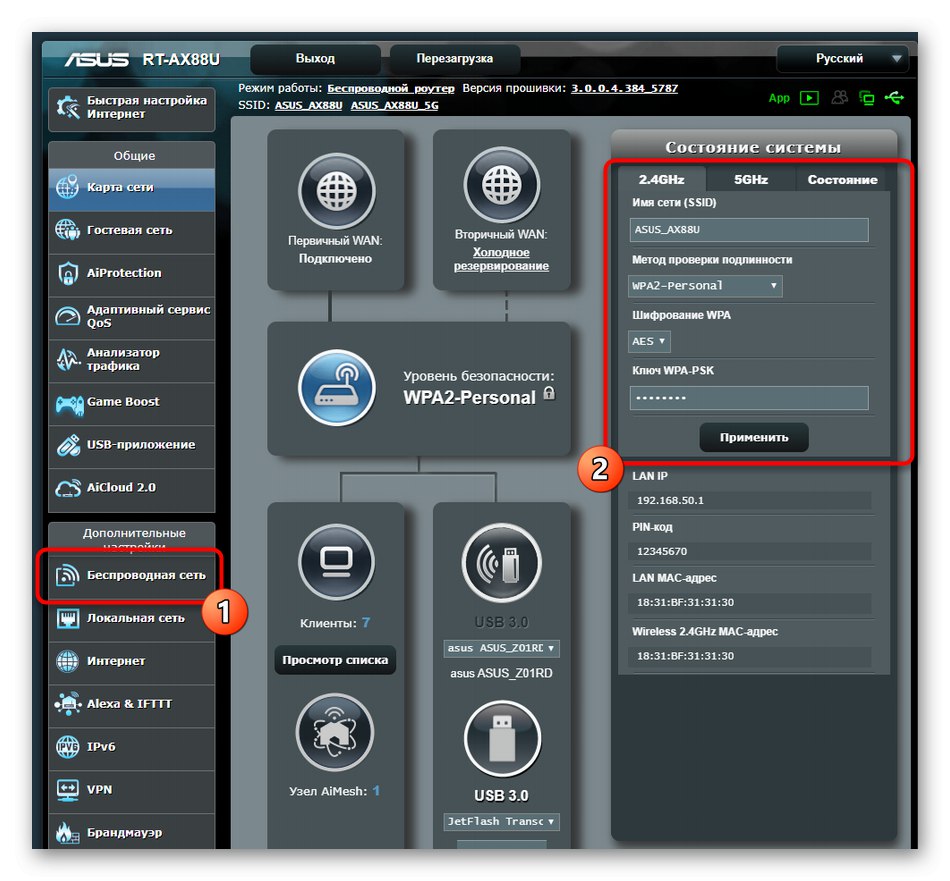
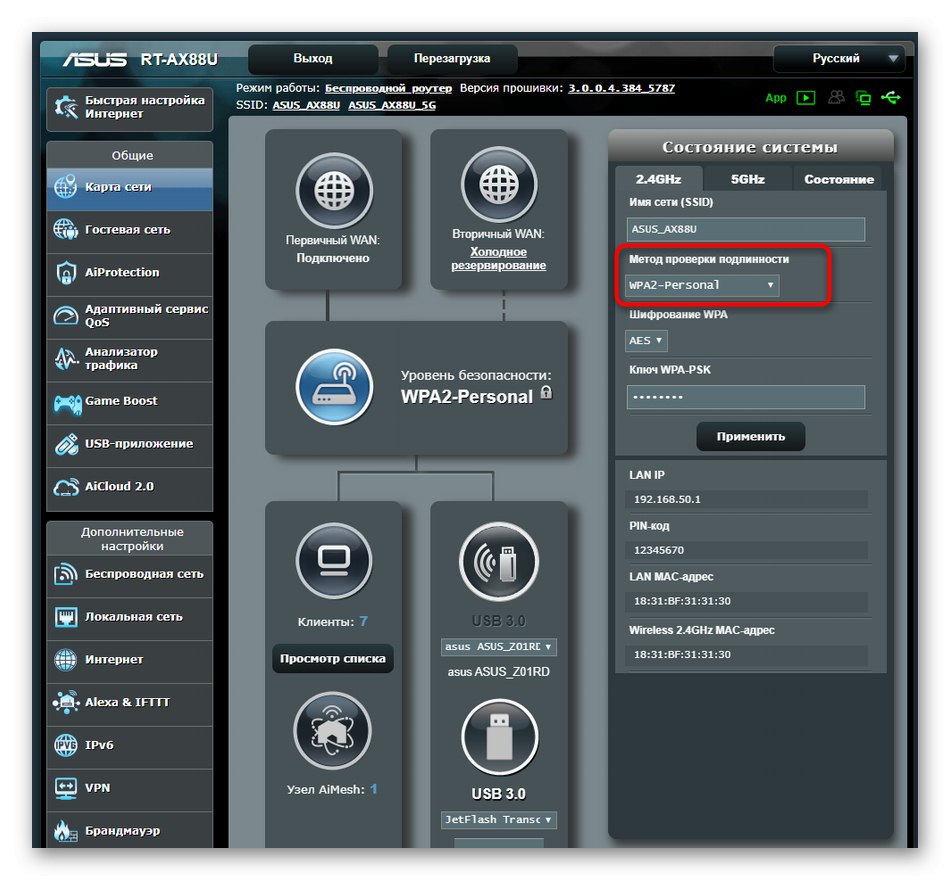
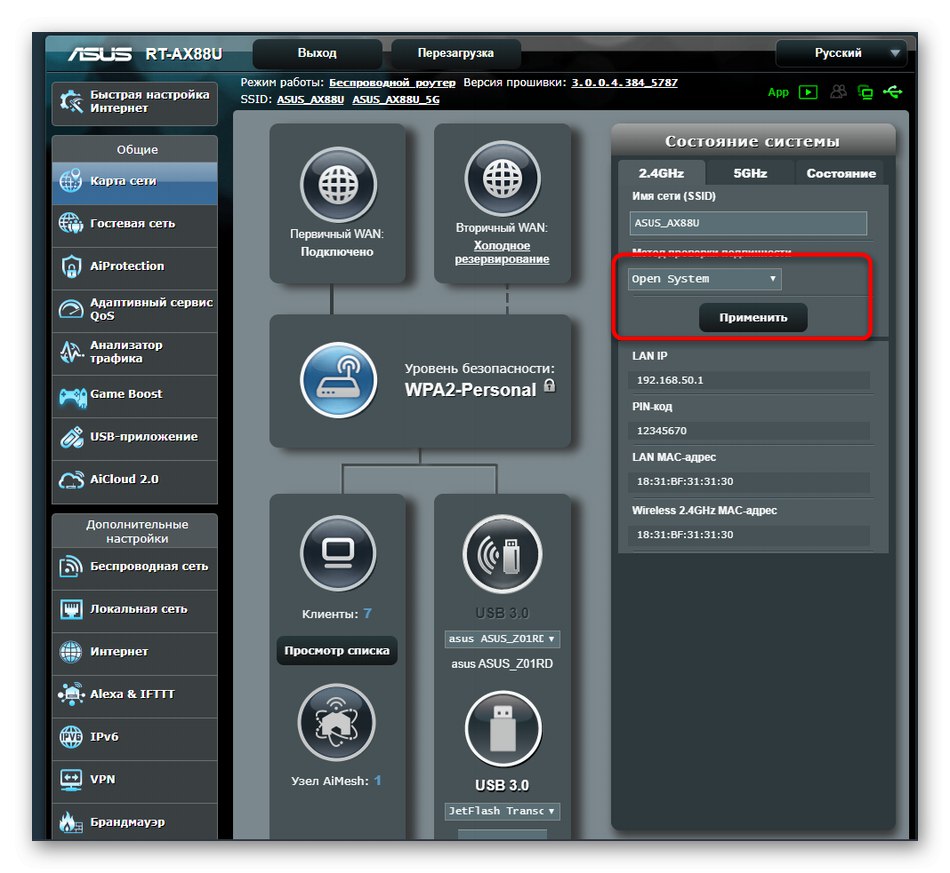
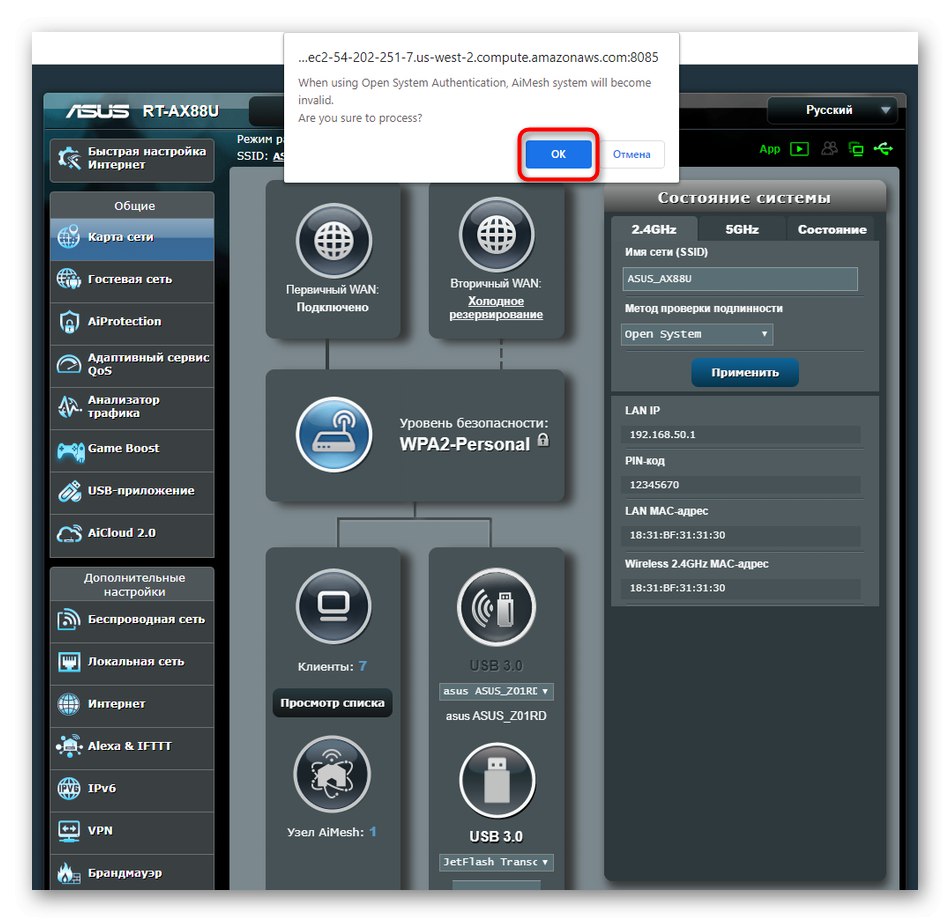
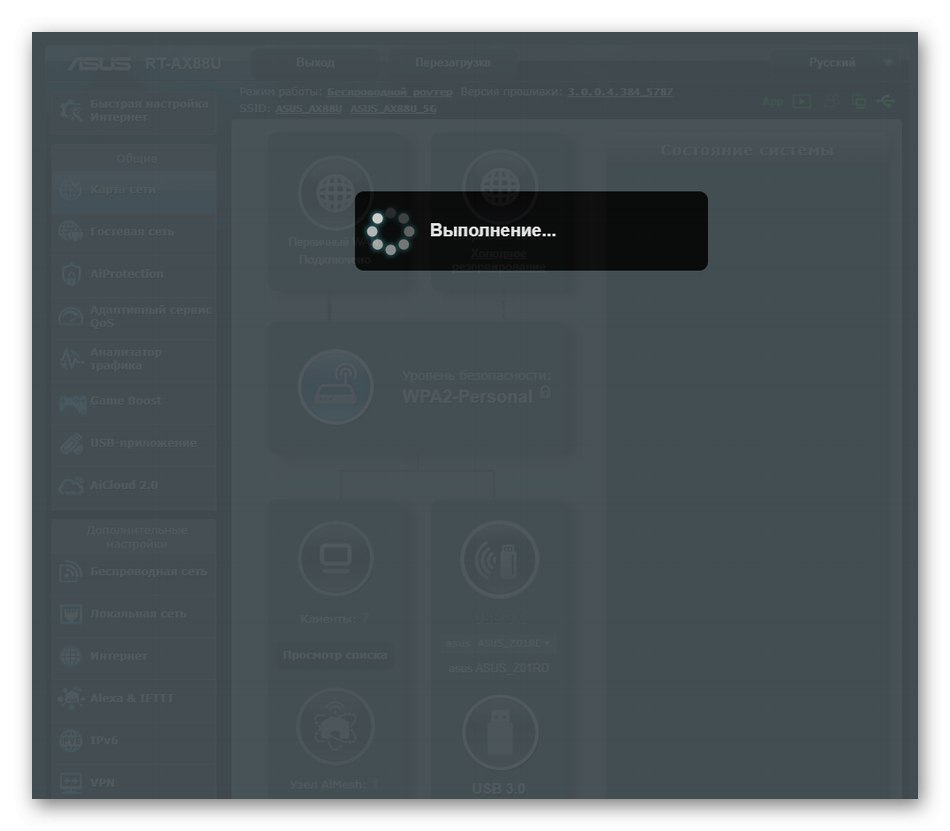
Опција 2: Плава верзија
Плава верзија ће одговарати оним корисницима који већ дуго нису ажурирали фирмвер рутера, а сам уређај је такође купљен пре неколико година. Овде је презентација интерфејса мало другачија, али такође има много сличних елемената као у модерној верзији.
- Прво укључите језик "Руски"да бисте избегли забуну са ставкама у менију. Затим у категорији "Додатна подешавања" Одаберите ставку "Бежична мрежа".
- У картици "Су уобичајене" наћи „Метод аутентификације“ и проширите падајући мени.
- Навести "Отворен систем" и применити промене.
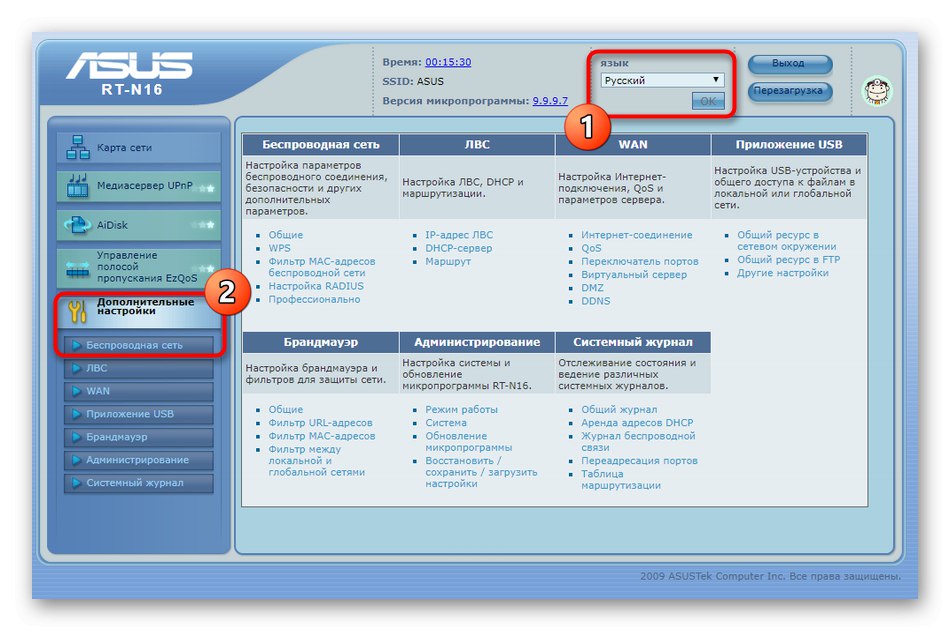
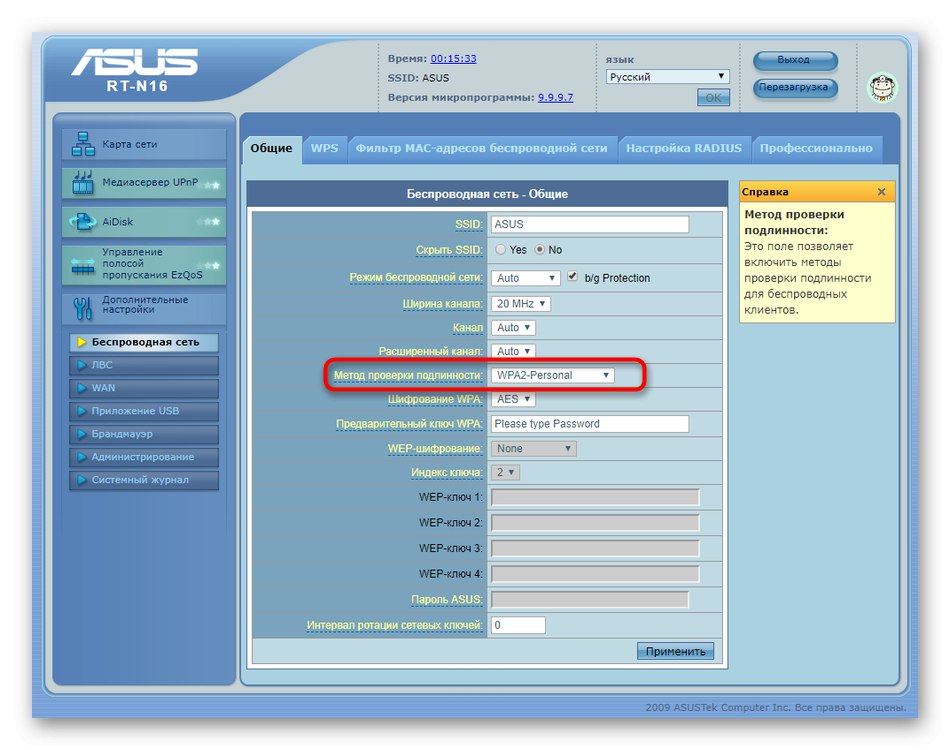
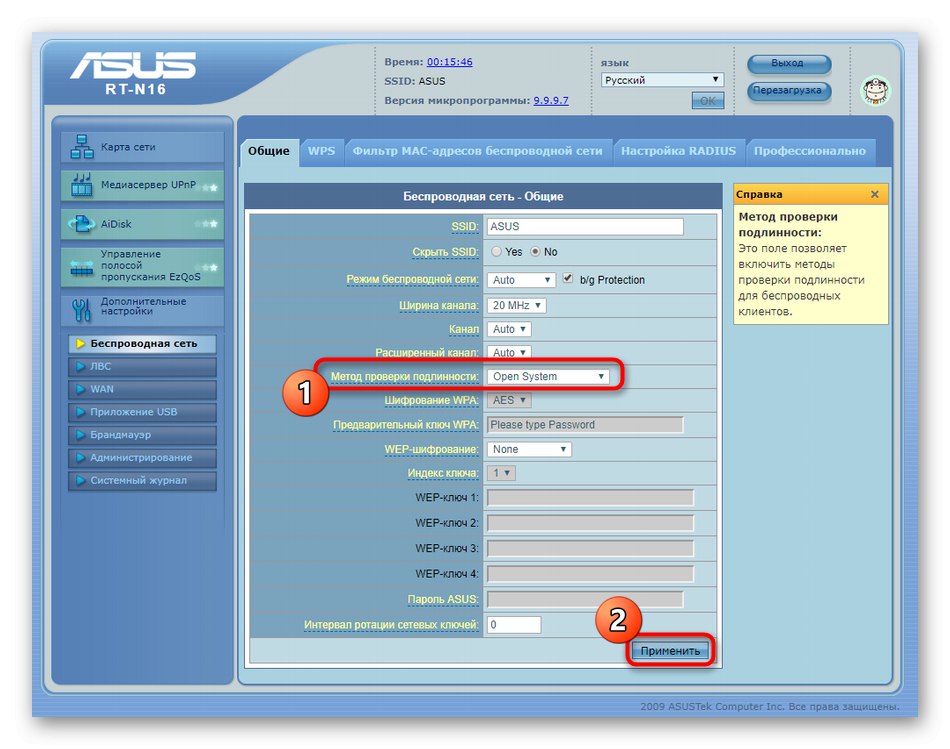
Сада знате све о ресетовању лозинки у АСУС рутерима. Као што видите, приликом извођења било које од опција овај поступак неће одузети много времена. Што се тиче опште конфигурације мрежне опреме ове компаније, детаљна тематска упутства пронаћи ћете у другом чланку на нашој веб страници кликом на доњи наслов.
Детаљније: Како поставити АСУС рутер